windowssearch服务怎么关闭 如何禁用windowssearch
更新时间:2023-12-28 14:33:41作者:zheng
有些用户想要将电脑的windows search服务关闭,在需要使用的时候再打开,但不知道操作方法是什么,今天小编教大家windowssearch服务怎么关闭,操作很简单,大家跟着我的方法来操作吧。
具体方法:
1.首先,我们在Win8系统metro栏中选择进入控制面板。或者使用其他方式。
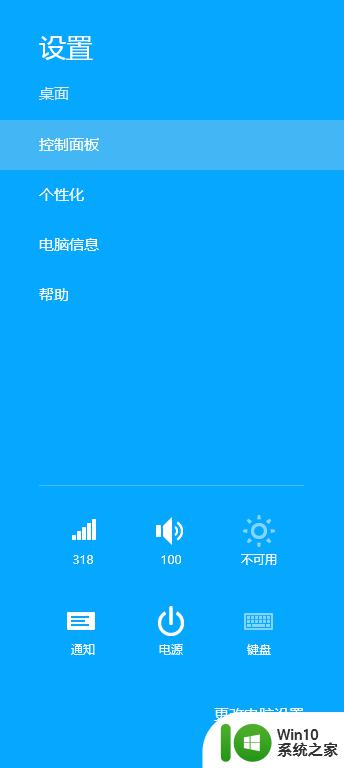

2.在控制面板中,找到并选择“管理工具”选项,进入“管理工具”窗口。
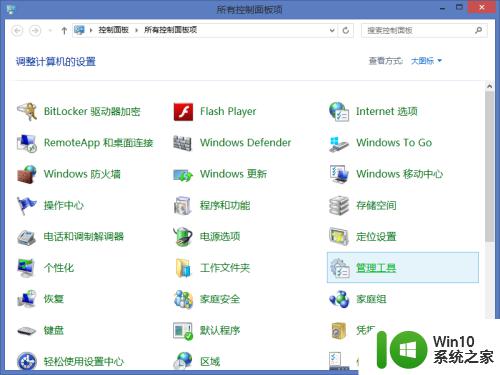
3.在“管理工具”窗口中,我们选择“服务”选项,进入“服务”面板。
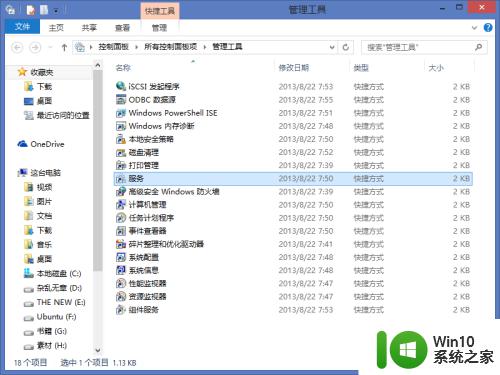
4.系统中所有运行的没运行的系统服务都显示在“服务”窗口了,找到我们需要的“Windows Search”服务项。
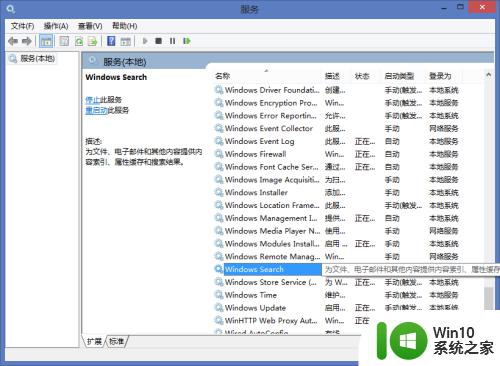
5.其默认的开机启动,将其设置为开机禁止启动。则取消了它的服务,没有了Windows Search建立索引时对磁盘的使用,可以降低对硬盘的使用率。
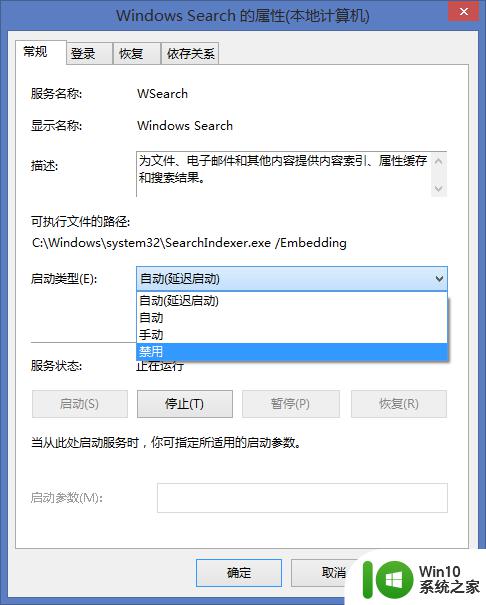
6.不过当你使用系统搜索服务时,Windows Search即使是关闭的,可能还会被调用,因为Win8的搜索不仅可以搜本地,还可以搜索网络,所以还是建议不经常使用系统搜索的用户来关闭Windows Search服务。
以上就是windowssearch服务怎么关闭的全部内容,还有不清楚的用户就可以参考一下小编的步骤进行操作,希望能够对大家有所帮助。
windowssearch服务怎么关闭 如何禁用windowssearch相关教程
- windows禁用搜索服务的方法 windows怎么关闭搜索服务
- adobe updater startup utility可以禁用吗 如何关闭Adobe软件的自动更新服务
- 禁用netware服务的方法 如何在网络环境中禁用NetWare服务
- w8.1关闭Windows Search服务的方法 如何在Windows 8.1中停用Windows Search服务
- 电脑无法连接服务器且u盘被禁用怎么办 电脑无法连接服务器如何解决且u盘被禁用怎么处理
- dnsclient怎么关闭 如何在Windows 7上停用DNS Client服务
- office即点即用服务被禁止拒绝访问如何处理 如何应对办公室即点即用服务被禁止拒绝访问的情况
- 腾讯地图如何关闭定位 腾讯地图如何关闭定位服务
- 电脑cxuiusvc service服务占用cpu如何关闭 电脑cxuiusvc service服务占用cpu的解决办法
- xp关闭不想要服务的方法 如何在Windows系统中关闭不必要的服务
- 电脑打开uac服务的详细教程 电脑uac服务被关闭怎么开启
- windowsdefender防火墙的关闭方法 怎么关闭windowsdefender防火墙服务
- U盘装机提示Error 15:File Not Found怎么解决 U盘装机Error 15怎么解决
- 无线网络手机能连上电脑连不上怎么办 无线网络手机连接电脑失败怎么解决
- 酷我音乐电脑版怎么取消边听歌变缓存 酷我音乐电脑版取消边听歌功能步骤
- 设置电脑ip提示出现了一个意外怎么解决 电脑IP设置出现意外怎么办
电脑教程推荐
- 1 w8系统运行程序提示msg:xxxx.exe–无法找到入口的解决方法 w8系统无法找到入口程序解决方法
- 2 雷电模拟器游戏中心打不开一直加载中怎么解决 雷电模拟器游戏中心无法打开怎么办
- 3 如何使用disk genius调整分区大小c盘 Disk Genius如何调整C盘分区大小
- 4 清除xp系统操作记录保护隐私安全的方法 如何清除Windows XP系统中的操作记录以保护隐私安全
- 5 u盘需要提供管理员权限才能复制到文件夹怎么办 u盘复制文件夹需要管理员权限
- 6 华硕P8H61-M PLUS主板bios设置u盘启动的步骤图解 华硕P8H61-M PLUS主板bios设置u盘启动方法步骤图解
- 7 无法打开这个应用请与你的系统管理员联系怎么办 应用打不开怎么处理
- 8 华擎主板设置bios的方法 华擎主板bios设置教程
- 9 笔记本无法正常启动您的电脑oxc0000001修复方法 笔记本电脑启动错误oxc0000001解决方法
- 10 U盘盘符不显示时打开U盘的技巧 U盘插入电脑后没反应怎么办
win10系统推荐
- 1 番茄家园ghost win10 32位官方最新版下载v2023.12
- 2 萝卜家园ghost win10 32位安装稳定版下载v2023.12
- 3 电脑公司ghost win10 64位专业免激活版v2023.12
- 4 番茄家园ghost win10 32位旗舰破解版v2023.12
- 5 索尼笔记本ghost win10 64位原版正式版v2023.12
- 6 系统之家ghost win10 64位u盘家庭版v2023.12
- 7 电脑公司ghost win10 64位官方破解版v2023.12
- 8 系统之家windows10 64位原版安装版v2023.12
- 9 深度技术ghost win10 64位极速稳定版v2023.12
- 10 雨林木风ghost win10 64位专业旗舰版v2023.12